Spalten nach Beschriftung sortieren
Wks-Sort-Col-by-Labels
Dieses Hilfsmittel sortiert Spalten nach Werten in den Beschriftungszeilen des Arbeitsblatts. Sie können die Werte in den verschiedenen Beschriftungszeilen der Spalten zum verschachtelten Sortieren verwenden.
Origin bietet zwei Methoden zum Öffnen dieses Dialogs:
- Klicken Sie mit der rechten Maustaste auf die markierten Arbeitsblattsspalten und wählen Sie im Kontextmenü Spalten nach Beschriftungen sortieren.
- Wählen Sie im Hauptmenü Worksheet: Spalten nach Beschriftungen sortieren, wenn das Arbeitsblatt aktiv ist.
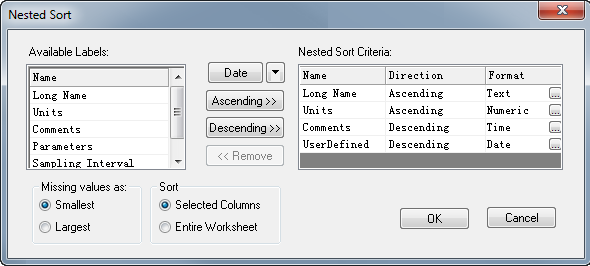
In diesem Dialog können Sie eine Spaltenbeschriftungszeile in dem Bedienfeld Ausgewählte Spalten wählen und auf die Schaltfläche Aufsteigend oder Absteigend klicken, um diese jeweils als Kriterium zum Bedienfeld Sortierkriterien hinzuzufügen. Das Format etc. können Sie später benutzerdefiniert anpassen. Sie können mehr als ein Kriterium hinzufügen.
Sollte es fehlende Werte in den ausgewählten Arbeitsblattbeschriftungszeilen geben, können Sie sie entweder als den kleinsten oder größten Wert definieren, indem Sie die entsprechende Option aktivieren.
Verfügbare Beschriftungen (Ausgewählte Spalten)
Die verfügbaren Beschriftungszeilen werden in diesem Bedienfeld angezeigt, einschließlich die Parameter: Langname, Einheiten, Kommentare, Parameter, Abtastintervall und Benutzerdefiniert.
Sortierkriterien für verschachteltes Sortieren
Wählen Sie die Beschriftungen im Bedienfeld Ausgewählte Spalten aus und klicken Sie auf Aufsteigend  bzw. Absteigend bzw. Absteigend  , um sie zum Bedienfeld Sortierkriterien hinzuzufügen. , um sie zum Bedienfeld Sortierkriterien hinzuzufügen.
Außerdem können Sie, wenn Sie die Beschriftungen zu dem Bedienfeld Sortierkriterien hinzufügen, das Zeilenformat festlegen.
|
Hinweis:
- Die Beschriftungen können im Bedienfeld Sortierkriterien nicht neu angeordnet werden. Wenn Sie sie neu ordnen möchten, müssen Sie sie entfernen und erneut hinzufügen.
- Um die Sortierungsreihenfolge für hinzugefügte Beschriftungen zu ändern, wählen Sie die Beschriftungszeile im Bedienfeld Ausgewählte Spalten und klicken Sie auf die Schaltflächen Aufsteigend bzw. Absteigend, um die Reihenfolge zu ändern.
|
Zeilenformat
Zeilenbeschriftungen können Text, Zahlen, Zeit- und Datumsangaben sein. Um nach den jeweiligen Werten zu sortieren, muss das Zeilenformat korrekt festgelegt sein.
- Um die Beschriftungszeile mit dem korrekten Format hinzuzufügen, klicken Sie auf die dreieckige Schaltfläche
 neben der Schaltfläche Format neben der Schaltfläche Format  , um das Format im Ausklappmenü auszuwählen. Fügen Sie dann die Zeilenbeschriftung zu den Sortierkriterien hinzu. Klicken Sie auf die Schaltfläche Format , um das Format im Ausklappmenü auszuwählen. Fügen Sie dann die Zeilenbeschriftung zu den Sortierkriterien hinzu. Klicken Sie auf die Schaltfläche Format  . Auf diese Weise wird der Dialog Zeilenformat ebenfalls geöffnet. . Auf diese Weise wird der Dialog Zeilenformat ebenfalls geöffnet.
- Um das Zeilenformat in den Sortierkriterien zu ändern, klicken Sie auf die Schaltfläche
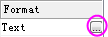 unter der Spalte Format, um den Dialog Zeilenformat zu öffnen. unter der Spalte Format, um den Dialog Zeilenformat zu öffnen.
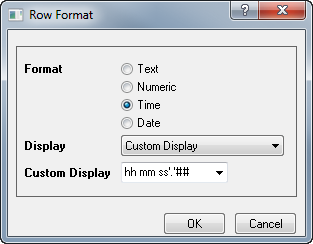
| Format |
Legt das Format der Beschriftungszeilen fest: Text, Numerisch, Zeit oder Datum. |
| Anzeige |
Wenn Sie Zeit oder Datum auswählen, wird diese Auswahlliste angezeigt. Legt fest, wie die Daten in der Spalte angezeigt werden. |
| Benutzerdefinierte Anzeige |
Wenn die Benutzerdefinierte Anzeige in der Auswahlliste Anzeige ausgewählt ist, wird das Kombinationsfeld gezeigt. Sie können das Datums- und Zeitformat benutzerdefiniert anpassen. |
Fehlende Werte als
Sie können den fehlenden Wert in den Beschriftungen als den kleinsten oder größsten Wert festlegen, wenn Sie die Spalten sortieren.
Sortieren
Sie können entweder die Ausgewählten Spalten oder das Gesamte Arbeitsblatt sortieren.
|
Hinweis: Wenn Sie keine Spalte auswählen und diesen Dialog öffnen, indem Sie Worksheet: Spalten nach Beschriftungen sortieren im Hauptmenü auswählen, wird das Gesamte Arbeitsblatt standardmäßig ausgewählt und diese Option wird ausgegraut.
|
|